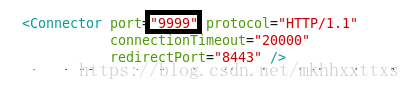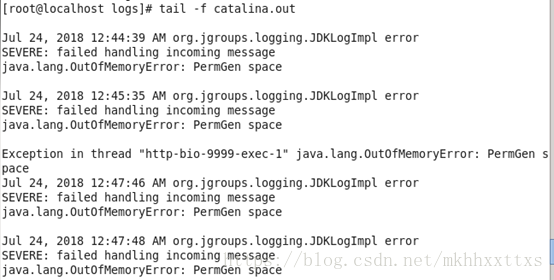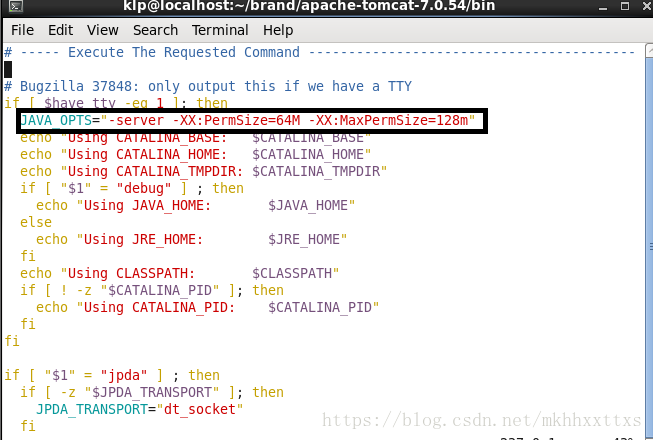Linux下的tomcat安裝與使用
阿新 • • 發佈:2018-12-23
linux環境下tomcat7安裝
安裝說明
安裝環境:redis6.8 安裝包:apache-tomcat-7.0.54
安裝包
連結:https://pan.baidu.com/s/1I0RnMdYEz01MRfulWVy9Bw 密碼:j3dz
安裝步驟
- 把安裝包放到Linux環境下,這裡存放路徑是klp/brand/apache-tomcat-7.0.54.zip(可以根據自身需要進行選擇路徑)
- 解壓安裝包
unzip apache-tomcat-7.0.54.zip
- 修改tomcat啟動埠號
在apache-tomcat-7.0.54/conf/開啟server.xml
vi server.xml把啟動埠改為9999,儲存退出
注:如果一個伺服器上安裝多個tomcat,就把server.xml三個埠號都改為不一樣的就可以啟動程式。
檢視某個埠有沒有被佔用:netstat -ntulp |grep 80 利用檔案開啟關閉埠:/etc/sysconfig/iptables
tomcat啟動程式
把專案打的包放到tomcat/webapps/
1. 啟動tomcat
切到tomcat/bin/啟動tomcat
./startup.sh2. 啟動出現錯誤合集
- 如果出現無訪問許可權:su root,輸入密碼,使用root使用者進行
- 如果出現許可權不夠: chmod u+x *.sh
- 如果出現Neither the JAVA_HOME nor the JRE_HOME environment variable is defined ,原因:因為啟動tomcat會呼叫tomcat安裝檔案中的startup.bat,而它呼叫了catalina.bat則呼叫了setclasspath.bat。因此需要在setclasspath.bat的開頭手動宣告環境變數。
vi setclasspath.sh
開頭新增這兩個環境變數
- tomcat記憶體溢位
出現錯誤介面PermGen space就是記憶體溢位。
解決方法:
tomcat/bin/下,用vi開啟catalina.sh檔案,在圖中位置新增黑框中的語句
JAVA_OPTS="-server -XX:PermSize=64M -XX:MaxPermSize=128m tomcat命令集合
- 檢視tomcat狀態
ps -ef|grep java (可以看到程序號,tomcat只要不衝突,可以開啟多個tomcat,開啟多個tomcat會導致訪問不到資源而一直轉圈圈,因為訪問的時候都是通過一個埠來訪問,而這個埠又對應著多個程序,所以不知道訪問哪一個而導致一直訪問,但不出現介面。我們在啟動tomcat後,習慣的檢視下tomcat程序。)
- 結束tomcat
kill -9 程序號bin/目錄下執行./shutdown.sh,原則上這樣就可以結束tomcat,但是有些程序可能結束不成,我們可以利用命令: ,來強制結束命令。
- 檢視tomcat日誌
tail -f catalina.out在目錄logs/執行命令即可檢視實時日誌。這裡如果出現錯誤,可以根據錯誤解決問題,這裡沒問題,程式才能正常啟動。
- 啟動tomcat
./startup.sh- 關閉tomcat
./shutdown.sh